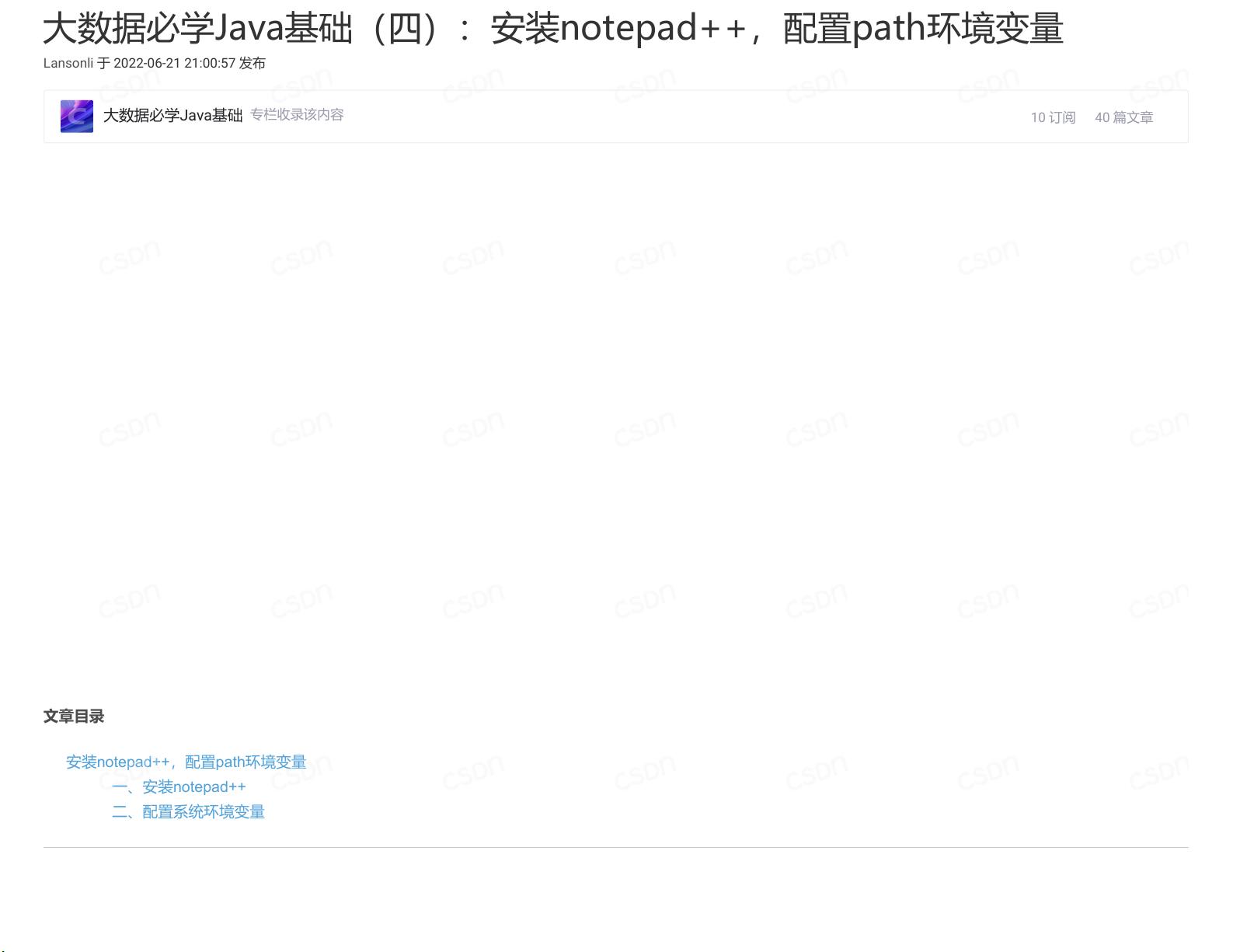Java初学者指南:安装Notepad++与配置环境变量
需积分: 10 17 浏览量
更新于2024-08-05
收藏 761KB PDF 举报
"大数据必学Java基础(四):安装notepad++,配置path环境变量"
在学习大数据和Java编程的过程中,一个高效的文本编辑器是必不可少的工具。Notepad++是一款广受欢迎的免费源代码编辑器,尤其适合编写计算机程序。在本教程中,我们将详细介绍如何安装Notepad++并配置系统的PATH环境变量,以便于更便捷地使用这款编辑器。
**一、安装Notepad++**
1. 下载Notepad++:首先,访问Notepad++的官方网站(https://notepad-plus-plus.org/)下载最新版本的安装包。确保选择与您操作系统匹配的版本,通常是32位或64位。
2. 安装过程:双击下载的安装文件,按照安装向导的提示,一路点击“下一步”直到完成安装。通常默认设置即可满足大部分需求。
**二、配置系统环境变量**
配置PATH环境变量的目的是使得在任何目录下都可以直接通过命令行启动Notepad++,而无需指定完整路径。以下是配置步骤:
1. 找到Notepad++的安装路径:通常情况下,Notepad++会被安装在`C:\Program Files\Notepad++`或者`C:\Program Files (x86)\Notepad++`(对于32位系统)。
2. 添加环境变量:
- 对于Windows 10,右键点击“此电脑” -> “属性” -> “高级系统设置” -> “环境变量”。
- 在“系统变量”部分找到名为“Path”的变量,然后点击“编辑”。
- 在“编辑环境变量”窗口中,点击“新建”,然后输入Notepad++的可执行文件路径,例如`C:\Program Files\Notepad++`或`C:\Program Files (x86)\Notepad++`。
- 点击“确定”保存更改,依次关闭所有窗口。
3. 验证配置:配置完成后,可以通过以下方式测试是否成功:
- 打开命令提示符(Win+R,输入`cmd`,回车)。
- 输入`notepad++`,如果配置正确,Notepad++应该会自动启动。
**三、使用Notepad++**
1. 通过快捷方式启动:在桌面或开始菜单找到Notepad++的快捷方式,双击即可打开。
2. 通过可执行文件启动:可以直接在Notepad++的安装目录下找到`notepad++.exe`文件,双击打开。
3. 通过命令行启动:如上述配置环境变量后,可以在任何地方打开命令提示符,输入`notepad++`命令,Notepad++将从当前目录打开。
Notepad++因其轻量级、开源和强大的功能而受到程序员的喜爱,支持多种编程语言,并提供了代码高亮、自动完成、宏录制等特性,对于大数据和Java开发人员来说,是一个非常实用的工具。在后续的学习中,熟练使用Notepad++可以极大地提高编程效率。
1812 浏览量
804 浏览量
253 浏览量
2021-05-29 上传
2021-04-14 上传
112 浏览量
131 浏览量
190 浏览量

Lansonli
- 粉丝: 20w+
- 资源: 116
最新资源
- jspm-sample.tk:示例 jspm 应用程序 - 使用 angular 开发到生产流程
- 解析玩具:解析玩具
- 理财管理信息系统.rar
- Tampermonkey-Scripts
- 外语培训机构信息网页模板
- spideForm:动态HTML 5画布,用于创建显示表单的图形
- e-indicacao-fe
- StereoCorrespondenceGC:使用图切割技术实现立体对应
- parameterized-reporting-presentation
- TrackerUI
- ReactTemplate.zip
- 小度wifi、360wifi、MiWifi、wifibao_MacOS-15可用.zip
- replaceall:替换 JavaScript 字符串中的所有实例
- 扇贝学习工具-crx插件
- Base32-Module:用于与Base10相互转换的Base32Module
- hss-urlmeme:轻松将图像发布到HSS聊天室